[検索]ボタンをクリックすると、ツールバーを検索モードに切り替え、操作履歴の検索ができます。

■検索結果
検索実行で一致した画面数と現在表示している画面のインデックスを表示します。
チェックした場合、検索条件に一致した画面のみを表示します。
チェックしない場合、検索条件に一致した画面に属する接続セッションのエミュレータ画面をすべて表示します。
■検索条件設定
事前に保存された検索条件を利用して、条件に一致するエミュレータ画面を検索します。
検索条件の設定には、次の操作が実行できます。
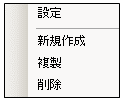
[検索条件設定]ダイアログを表示して、指定された検索条件を変更します。
[検索条件設定]ダイアログを表示して、検索条件を新規に作成します。
指定された検索条件をテンプレートにして、検索条件を新規に作成します。
指定された検索条件を削除します。
■全文検索
入力された検索文字を含めるエミュレータ画面を検索します。
同時に複数の文字列を検索する場合、スペースで文字列を区切ってください。
例)
次の検索文字を指定すると、「TSSX」が含まれる画面に「PFD」が入力された画面を検索します。
TSSX PFD
■検索実行
検索条件での検索と全文検索を実行します。
検索条件が指定されていない場合、検索文字ボックスの内容で全文検索します。
検索条件が指定されている場合、条件にしたがって検索を行い、さらに検索文字ボックスの内容で絞り込まれます。